Sustitución de un depósito de tinta
ID pregunta frecuente: 8200805000
Fecha de lanzamiento: 12 julio 2010
Solución:
Si necesita sustituir los depósitos de tinta, efectúe el siguiente procedimiento.
IMPORTANT
- Cuando retire un depósito de tinta, sustitúyalo inmediatamente. No permita que al equipo le falte ningún depósito de tinta.
- Utilice depósitos de tinta nuevos para la sustitución. Si instala depósitos de tinta utilizados, es posible que los inyectores se atasquen. Además, si utiliza un depósito de tinta así, el equipo no podrá informarle adecuadamente sobre cuándo hay que sustituir el depósito de tinta.
- Cuando un depósito de tinta ya se ha instalado, no lo extraiga del equipo y lo deje al aire libre. Esto provocaría que el despósito de tinta se secara y no funcionara correctamente una vez instalado de nuevo. Para mantener una calidad de impresión óptima, utilice los depósitos de tinta durante seis meses.
NOTE
Es posible que la tinta de color se consuma aunque se imprima un documento en blanco y negro o aunque se haya especificado la impresión en blanco y negro.
Las dos tintas se consumen durante la limpieza estándar y la limpieza a fondo del cabezal de impresión, procedimientos que pueden ser necesarios para mantener el rendimiento del equipo. Cuando un depósito de tinta se quede vacío, sustitúyalo inmediatamente por uno nuevo.
1. Asegúrese de que la alimentación está conectada y abra suavemente la bandeja de salida de papel.
2. Levante la unidad de escaneado (cubierta) hasta que haga tope.
El soporte del cabezal de impresión se mueve a la posición de sustitución.
ATTENTION
No sujete el soporte del cabezal de impresión para pararlo o moverlo a la fuerza. No toque el soporte del cabezal de impresión hasta que se haya detenido por completo.
IMPORTANT
- No coloque ningún objeto en la cubierta de documentos. Los objetos podrían caerse en la bandeja posterior al abrir la cubierta de documentos y provocar un funcionamiento incorrecto del equipo.
- Asegúrese de levantar la unidad de escaneado (cubierta de la impresora) con la cubierta de documentos cerrada.
- No toque las piezas metálicas ni cualquier otra pieza del interior del equipo.
- Si la unidad de escaneado (cubierta) permanece abierta durante más de 10 minutos, el soporte del cabezal de impresión se desplaza hacia la derecha. En este caso, cierre y abra de nuevo la unidad de escaneado (cubierta).
3. Quite el depósito de tinta cuya lámpara esté parpadeando rápidamente.
Presione la pestaña (A) y levante el depósito de tinta para extraerlo.
No toque la palanca de bloqueo del cabezal de impresión (B).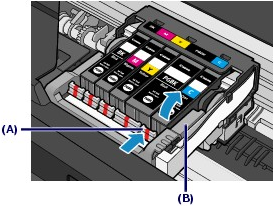
IMPORTANT
- Manipule el depósito de tinta con cuidado para evitar mancharse la ropa o el área circundante.
- Para desechar el depósito de tinta vacío, siga la normativa local sobre el tratamiento de residuos.
NOTE
- No quite dos o más depósitos de tinta a la vez. Si va a sustituir dos o más depósitos de tinta, asegúrese de hacerlo de uno en uno.
- Para obtener más información sobre la velocidad de parpadeo de las lámparas de tinta, consulte [ Comprobación del estado de la tinta ].
4. Prepare el depósito de tinta nuevo.
(1) Saque el depósito de tinta de su envoltorio, quite por completo la cinta naranja  y, a continuación, toda la película protectora
y, a continuación, toda la película protectora  .
.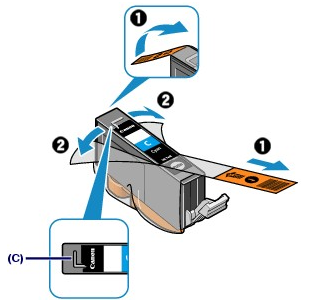

IMPORTANT
- Manipule los depósitos de tinta con cuidado. No los deje caer ni les aplique demasiada presión.
- Si la cinta naranja permanece en el orificio de ventilación con forma de L (C), puede salirse la tinta o quizá el equipo no imprima correctamente.
(2) Sujete el depósito de tinta con la tapa protectora naranja (D) hacia arriba y tenga cuidado para que no se bloquee el orificio de ventilación con forma de L (C).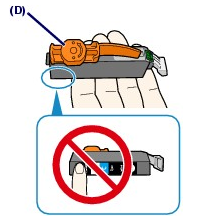

(3) Doble lentamente la tapa protectora naranja (D) 90 grados horizontalmente para quitarla.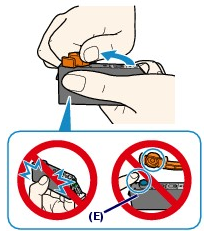

IMPORTANT
- No presione los laterales del depósito de tinta. Si presiona los laterales del depósito de tinta con el orificio de ventilación con forma de L (C) bloqueado, puede salirse la tinta.
- No toque el interior de la tapa protectora naranja (D) ni la salida de tinta abierta (E). Se puede manchar de tinta si lo hace.
- No vuelva a poner la tapa protectora (D) después de retirarla. Tírela de acuerdo con la normativa local relativa al tratamiento de residuos.
5. Instale el depósito de tinta nuevo.
(1) Introduzca la parte frontal del depósito de tinta en el cabezal de impresión de forma inclinada.
Asegúrese de que la posición del depósito de tinta coincide con la etiqueta.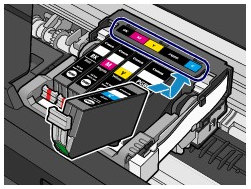
(2) Presione en la marca  (Presionar) del depósito de tinta hasta que encaje firmemente en su posición.
(Presionar) del depósito de tinta hasta que encaje firmemente en su posición.
Compruebe que la lámpara de tinta se enciende de color rojo.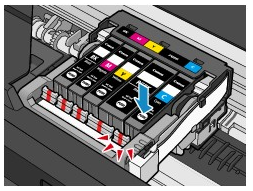
IMPORTANT
- No podrá imprimir si el depósito de tinta se ha instalado en la posición incorrecta. Asegúrese de instalar el depósito de tinta en la posición correcta según la etiqueta del soporte del cabezal de impresión.
- No se podrá imprimir a no ser que estén instalados todos los depósitos de tinta. Asegúrese de instalarlos todos.
6. Levante ligeramente la unidad de escaneado (cubierta) y, a continuación, ciérrela con cuidado.
NOTE
- Si aparece un mensaje de error después de cerrar la unidad de escaneado (cubierta), consulte [ En la pantalla LCD aparece un mensaje de error ].
- Al iniciar la impresión tras sustituir un depósito de tinta, la impresora comienza a limpiar el cabezal de impresión automáticamente. No lleve a cabo ninguna otra operación hasta que el equipo haya finalizado la limpieza del cabezal de impresión.
- Si se imprimen líneas rectas desalineadas o la posición del cabezal de impresión no está alineada correctamente, ajuste la posición del cabezal de impresión.
-> [ Alineación del cabezal de impresión ]
Modelos aplicables
- PIXMA MG5140
- PIXMA MG5150